Cómo cambiar la configuración de Microsoft SpyNet en Windows 7
Microsoft SpyNet es una comunidad en línea que ayuda a Microsoft a desarrollar nuevos métodos de detección de spyware y mejorar la eficacia de Windows Defender. Puede cambiar la configuración de Microsoft SpyNet en cualquier momento. La información recogida se envía automáticamente a Microsoft SpyNet (si participas), y, en algunos casos, la información personal puede enviarse inadvertidamente a Microsoft.
Conteúdo
- Haga clic en el botón inicio y escriba defender en el cuadro de texto buscar programas y archivos.
- Haga clic en windows defender en los resultados de búsqueda.
- Haga clic en el botón historial en la parte superior de la ventana.
- Haga clic en cambiar configuración en la barra azul (midscreen) que indica que se ha unido a microsoft spynet. elija la opción de miembro que desee y haga clic en el botón guardar.
Microsoft se compromete a no utilizar la información recopilada para identificarlo o ponerse en contacto con usted. Hay tres opciones para participar en Microsoft SpyNet: Basic (el ajuste predeterminado), Advanced (recopila información más detallada acerca de cualquier spyware detectado y cómo afecta a su equipo) y Ninguno. Siga estos pasos para cambiar la configuración de SpyNet Microsoft:
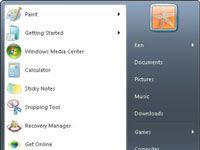  Agrandar Agrandar1 Haga clic en el botón Inicio y escriba Defender en el cuadro de texto Buscar programas y archivos.Aparecerá una lista de resultados de búsqueda. | 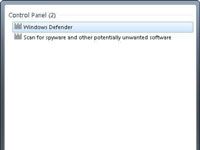  Agrandar Agrandar2 Haga clic en Windows Defender en los resultados de búsqueda.Windows Defender se inicia y aparece la ventana de Windows Defender. | 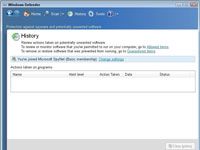  Agrandar Agrandar3 Haga clic en el botón Historial en la parte superior de la ventana.Aparece la pantalla Historial. |
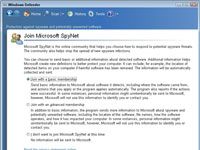  Agrandar Agrandar4 Haga clic en Cambiar configuración en la barra azul (midscreen) que indica que se ha unido a Microsoft SpyNet. Elija la opción de miembro que desee y haga clic en el botón Guardar.Se puede elegir entre las siguientes opciones: Únete con una Membresía Básica, Únete con una Membresía avanzada, o yo no quiero Únete a Microsoft SpyNet en este momento. Windows Defender guarda los cambios. |






